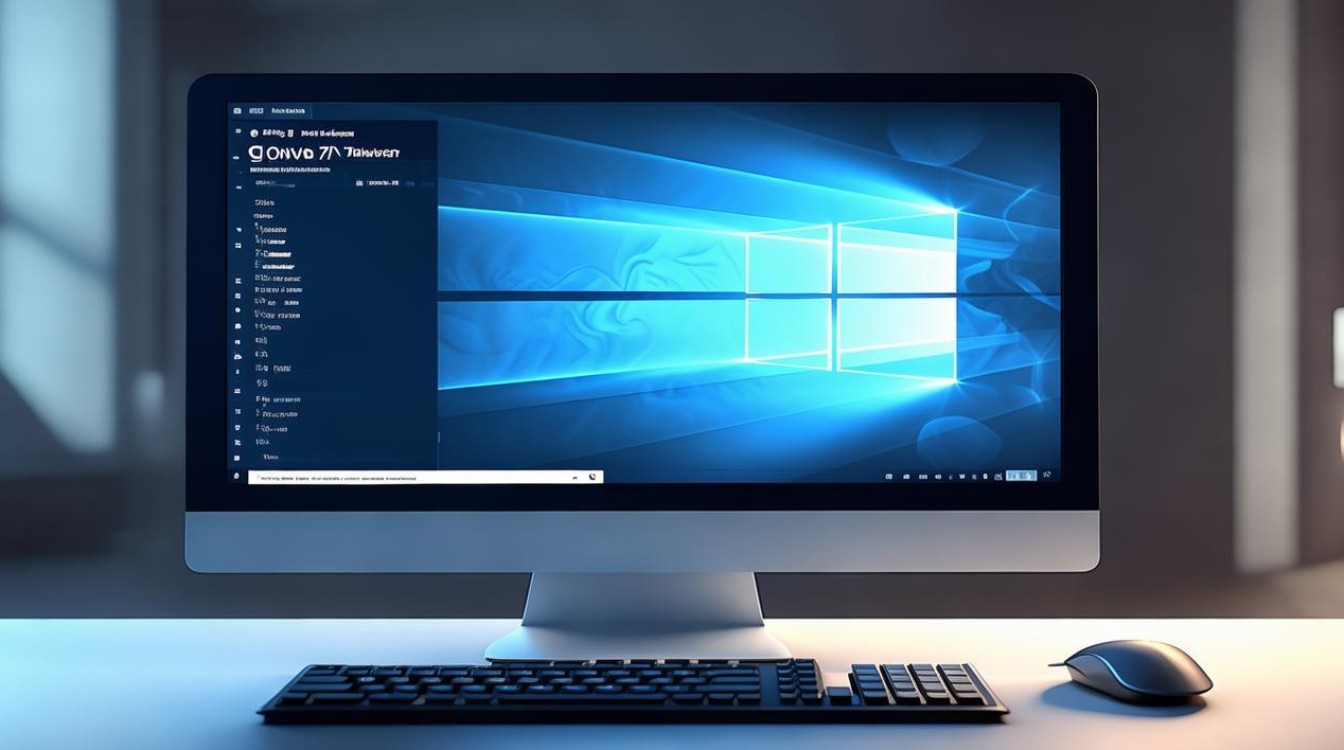电脑没声音有驱动
shiwaishuzidu 2025年4月12日 12:03:51 驱动 18
电脑没声音且有驱动可能有以下原因:一是声卡驱动未正确安装或版本不兼容,需重新安装适配的驱动;二是音频设备被误设置为静音或音量过低,检查并调整相关设置。
电脑没声音有驱动的详细排查与解决方法
当电脑出现没声音但驱动正常的情况时,可能由多种原因导致,以下是详细的排查步骤及相应解决方法:
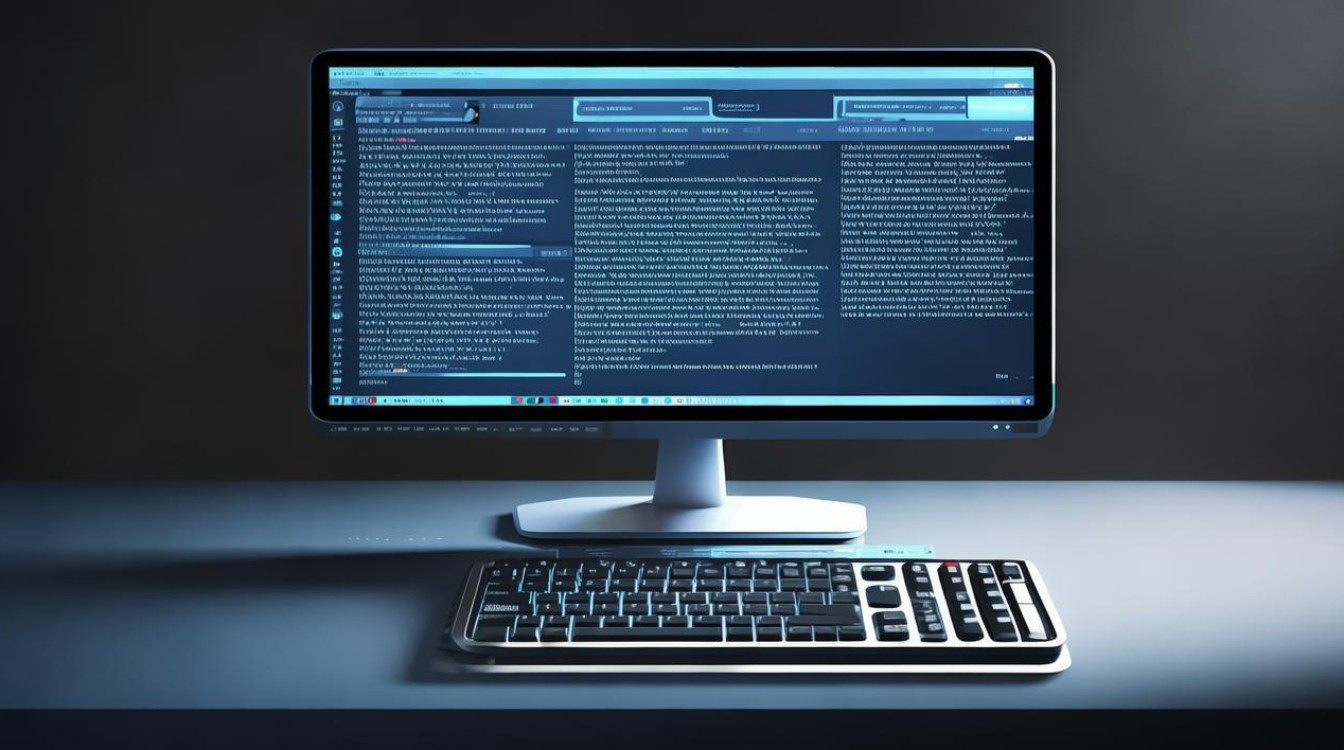
硬件连接问题
| 检查项目 | 具体操作 | 可能原因 |
|---|---|---|
| 音箱或耳机连接 | 检查音箱电源是否开启,插头是否完全插入电脑音频输出接口,耳机插头是否插对插孔(一般电脑有多个音频接口,如前置和后置接口,需确认连接正确)。 | 插头松动、未插对接口或音箱本身故障可能导致无声。 |
| 内部音频线路 | 对于台式电脑,若怀疑内部音频线路问题,可打开机箱,检查音频线与主板声卡接口是否连接牢固,有无松动、脱落或接触不良情况。 | 运输过程中震动、长时间使用后接口氧化等可能使内部线路连接异常。 |
系统设置问题
| 检查项目 | 具体操作 | 可能原因 |
|---|---|---|
| 音量设置 | 点击任务栏音量图标,检查音量是否被静音,音量调节滑块是否处于较低位置,在“控制面板” “硬件和声音” “声音”中,检查播放设备的音量设置,包括应用程序音量控制,确保各音量均未被静音且调节到合适大小。 | 误操作将音量调至最低或设置为静音模式。 |
| 默认播放设备 | 在“控制面板” “硬件和声音” “声音”的“播放”选项卡中,右键点击当前音频设备,选择“设置为默认设备”,并点击“确定”。 | 系统默认播放设备设置错误,导致声音无法从期望的设备输出。 |
| 音频服务 | 按下“Win + R”键,输入“services.msc”并回车,在服务窗口中找到“Windows Audio”服务,双击打开其属性,将启动类型设置为“自动”,点击“启动”按钮,然后点击“确定”。 | Windows Audio 服务未启动,该服务负责音频设备的正常运行与管理,若未启动则无法输出声音。 |
软件冲突或异常
| 检查项目 | 具体操作 | 可能原因 |
|---|---|---|
| 杀毒软件或安全软件 | 暂时关闭杀毒软件或安全软件,观察声音是否恢复正常,若关闭后有声音,可能是软件的防护功能误将音频相关进程阻止或隔离。 | 部分杀毒软件或安全软件的防护机制过于严格,可能会干扰音频程序的正常运行。 |
| 音频播放软件 | 卸载近期安装的音频播放软件,重新安装官方最新版本,或尝试使用其他音频播放软件,某些音频播放软件可能存在漏洞或兼容性问题,导致声音异常。 | 软件版本过旧、存在程序错误或与系统不兼容等情况影响声音播放。 |
声卡硬件故障
| 检查项目 | 具体操作 | 可能原因 |
|---|---|---|
| 集成声卡芯片 | 对于笔记本电脑或使用集成声卡的台式电脑,若上述排查均无问题,可能是集成声卡芯片出现故障,可尝试外接独立声卡,若外接声卡有声音,则说明集成声卡芯片损坏。 | 长时间使用、过热、静电等原因可能导致集成声卡芯片损坏,影响声音输出。 |
| 独立声卡 | 对于使用独立声卡的电脑,检查声卡是否插好,可尝试重新插拔声卡,若怀疑声卡故障,可将声卡连接到其他电脑进行测试,若在其他电脑也无声,则声卡可能损坏。 | 独立声卡可能因金手指氧化、电路故障等原因导致无法正常工作。 |
通过以上全面细致的排查,逐步找出电脑没声音的原因并采取相应的解决措施,一般能够恢复电脑的正常声音输出。
相关问答 FAQs
问题 1:为什么我按照步骤检查了音量设置和默认播放设备,电脑还是没有声音? 答:这可能是由于其他因素导致,比如硬件连接问题未排除,可再次检查音箱或耳机插头是否插紧、内部音频线路是否松动;或者是软件冲突方面,某些后台运行的程序仍在干扰音频服务,可尝试重启电脑后再检查;还有可能是声卡硬件本身存在潜在故障,若条件允许,可进一步检查声卡硬件状况。

问题 2:我更新了音频驱动后反而没声音了,这是怎么回事? 答:新的音频驱动可能与您的系统或其他软件不兼容,在更新驱动后,系统可能会出现一些异常情况,您可以尝试卸载刚更新的驱动,重新安装之前稳定版本的驱动;或者在设备管理器中,找到音频设备,右键选择“属性”,在“驱动程序”选项卡中,点击“回滚驱动程序”,将驱动回滚到之前的版本,看是否能恢复声音。